La gestione dei tuoi Overlay di Streamlabs OBS è fondamentale per assicurarti che tutti i tuoi contenuti in streaming appaiano professionali e accattivanti. Non è solo importante creare un overlay, ma anche conservarlo in modo sicuro e ripristinarlo. In questa guida scoprirai come esportare facilmente il tuo overlay e importarlo successivamente. In questo modo, sarai al sicuro nel caso in cui il tuo PC dovesse avere dei problemi.
Principali punti salienti
- Esportare il tuo overlay salva il tuo design e le tue impostazioni.
- Una chiavetta USB è un modo sicuro per salvare l'overlay.
- Il processo di importazione è semplice e garantisce che tu possa recuperare rapidamente le tue impostazioni.
Guida passo-passo
Per esportare il tuo overlay in Streamlabs OBS, inizia facendo clic sull'icona a forma di ingranaggio in basso a sinistra nel software.
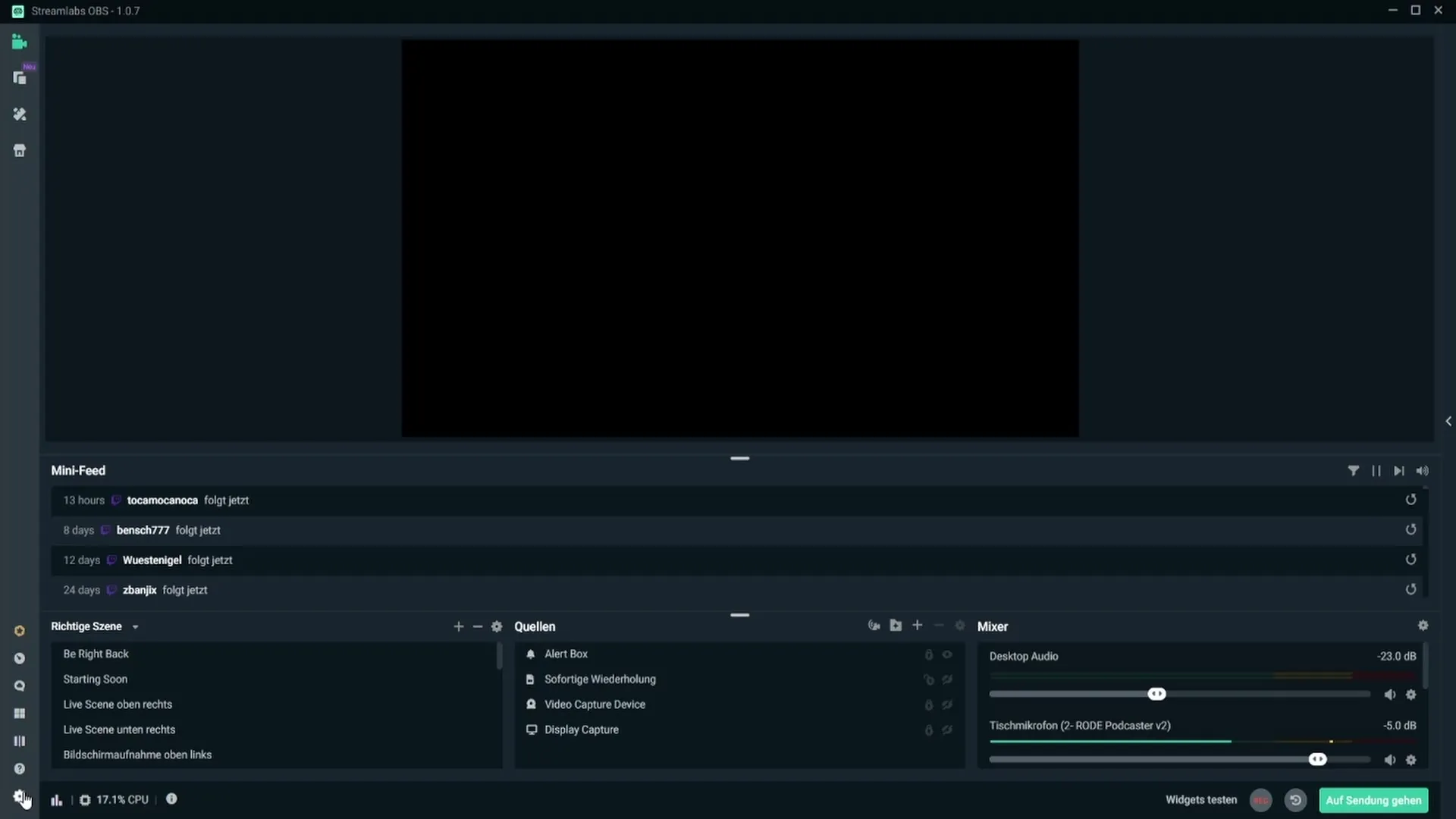
Dopo aver fatto clic sull'ingranaggio, seleziona l'opzione "Collezione scene" per accedere all'area in cui puoi gestire il tuo overlay.
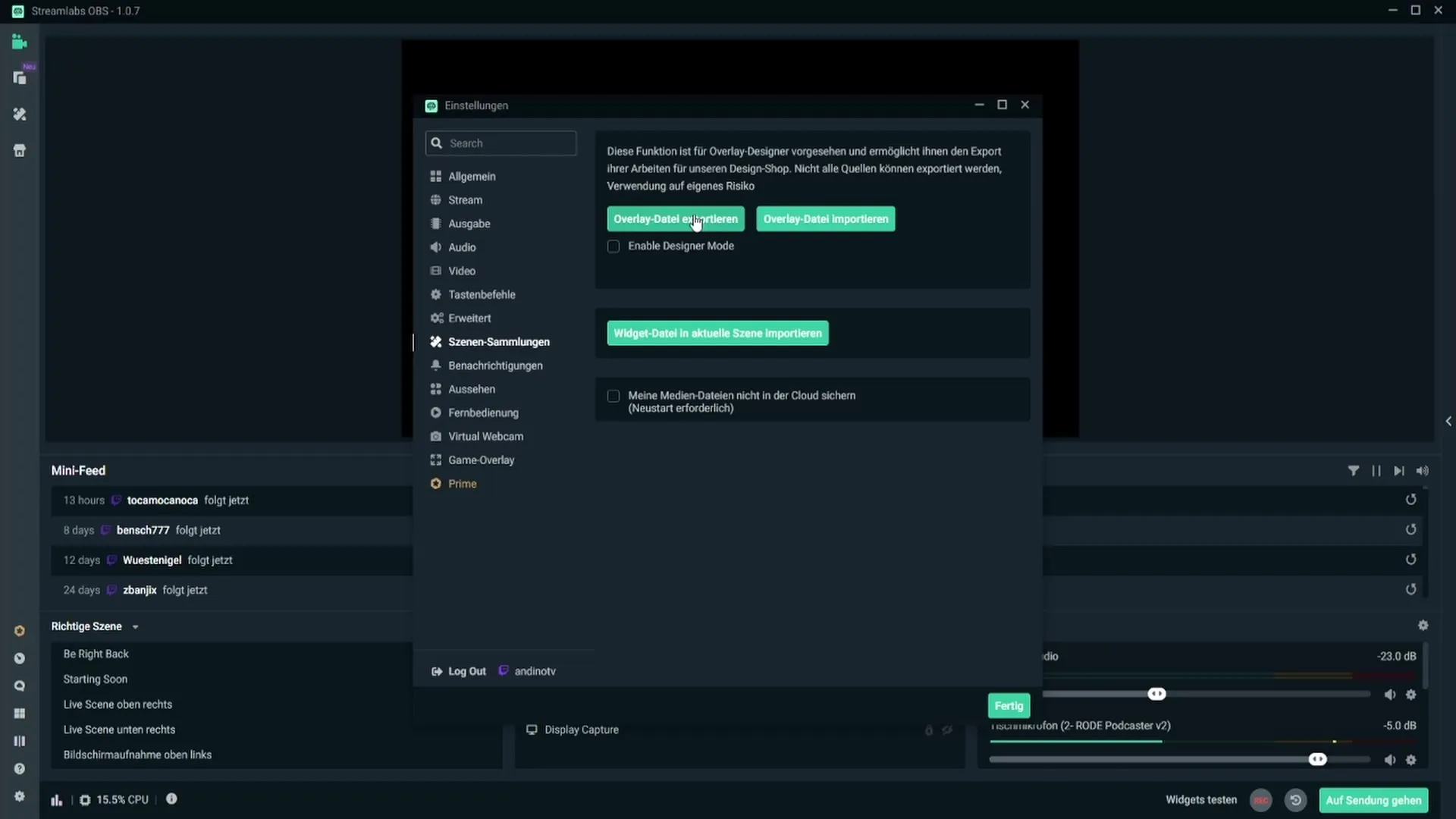
Ora sei nel punto in cui puoi esportare il tuo overlay. Fai clic sul pulsante "Trasferisci" e dai al tuo overlay un nome conciso. Seleziona anche una posizione sicura sul tuo PC o chiavetta USB.
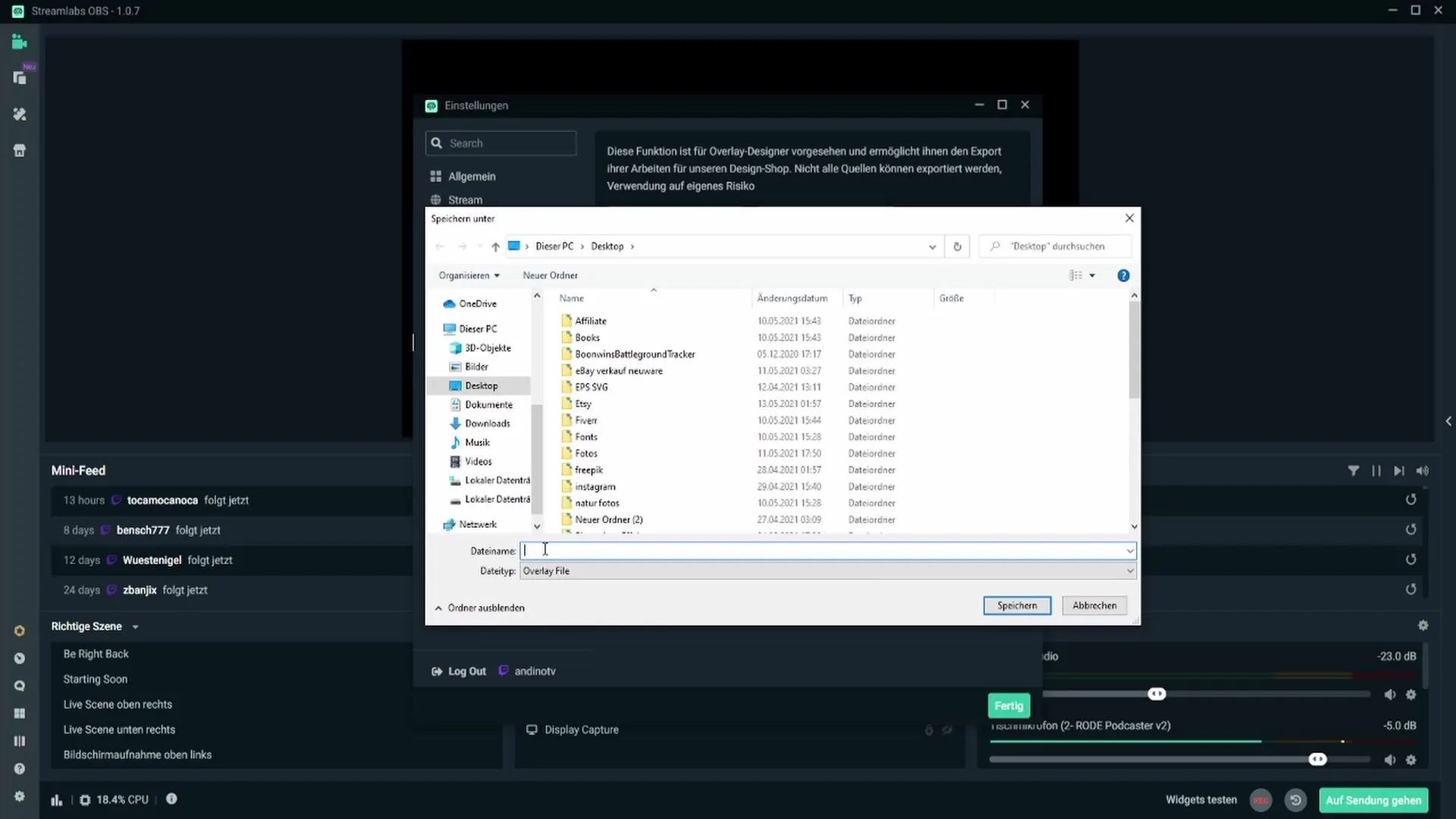
Ti consiglio di salvare il file con un nome unico come "Overlay". Poi clicca su "Salva".
È consigliabile trasferire il file su una chiavetta USB esterna per assicurarti di avere sempre l'overlay a portata di mano, anche se il tuo PC dovesse avere un problema.
Una volta che hai esportato con successo il tuo overlay, puoi semplicemente importarlo di nuovo quando necessario. Fai clic sul pulsante "Importa file overlay".
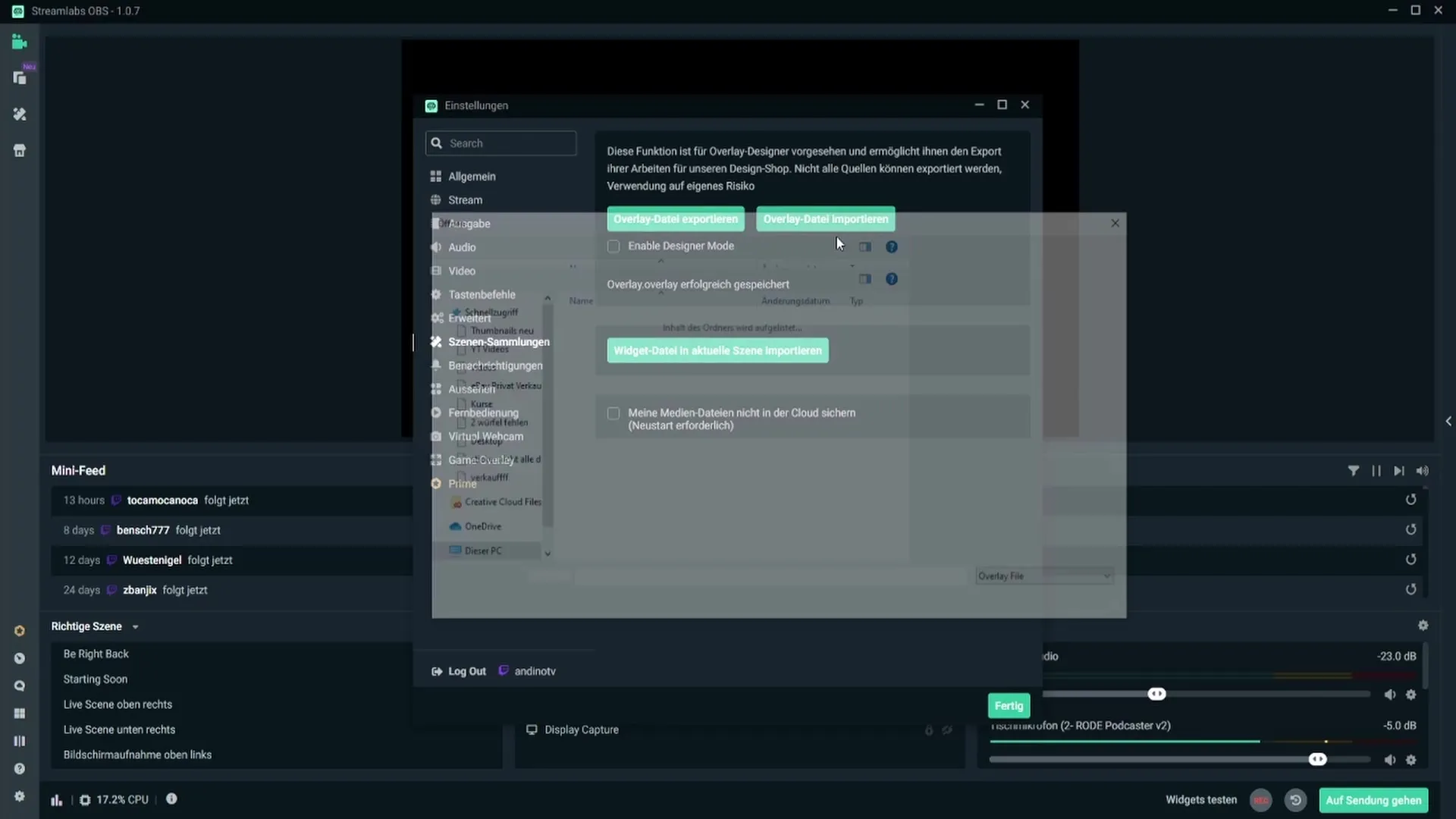
Seleziona quindi il file che hai appena esportato e fai doppio clic su di esso.
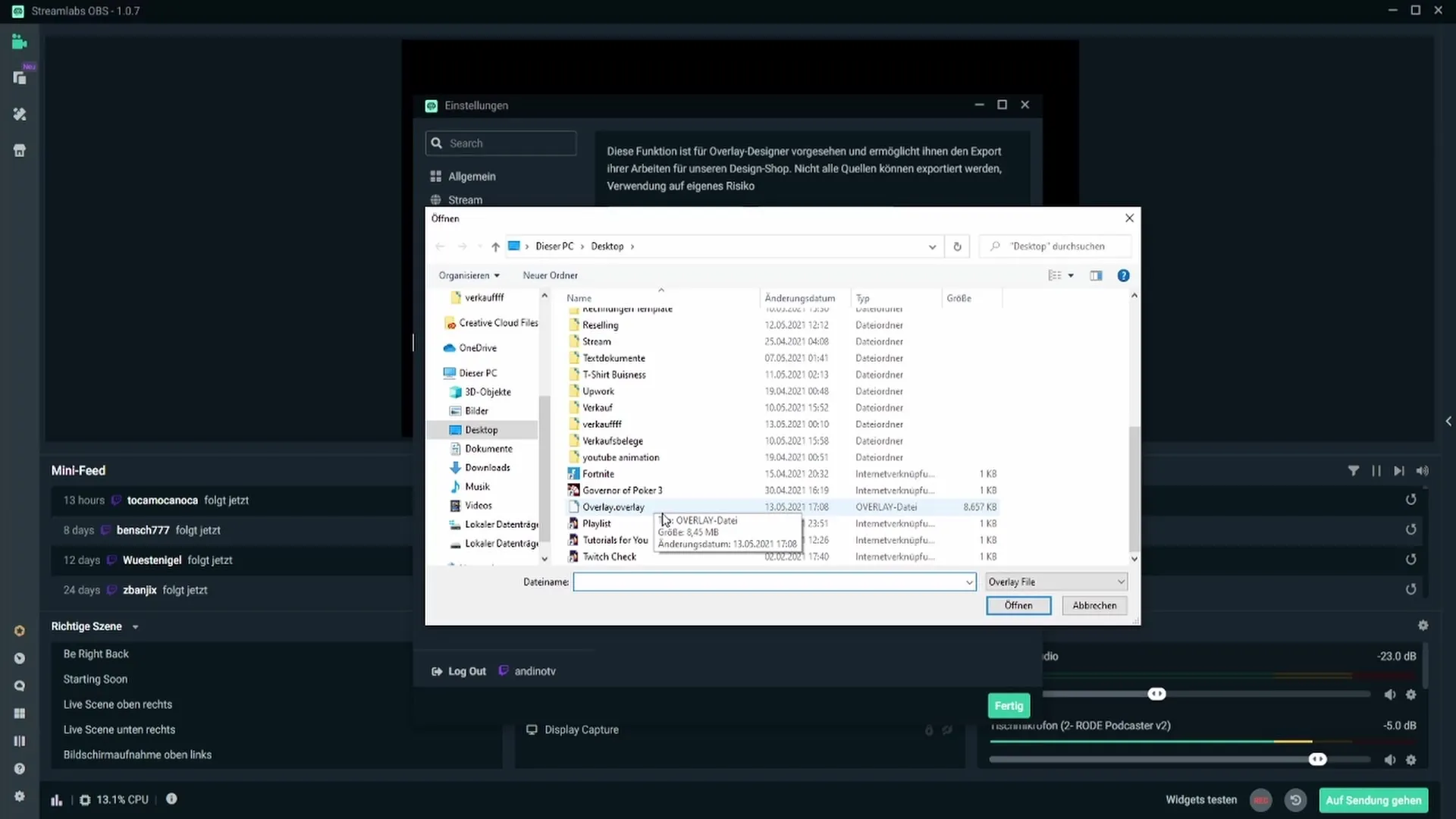
Ora ti servirà un attimo di pazienza mentre l'overlay viene importato. Dopo l'importazione noterai che tutte le scene che avevi precedentemente salvato sono ora di nuovo disponibili in Streamlabs OBS.
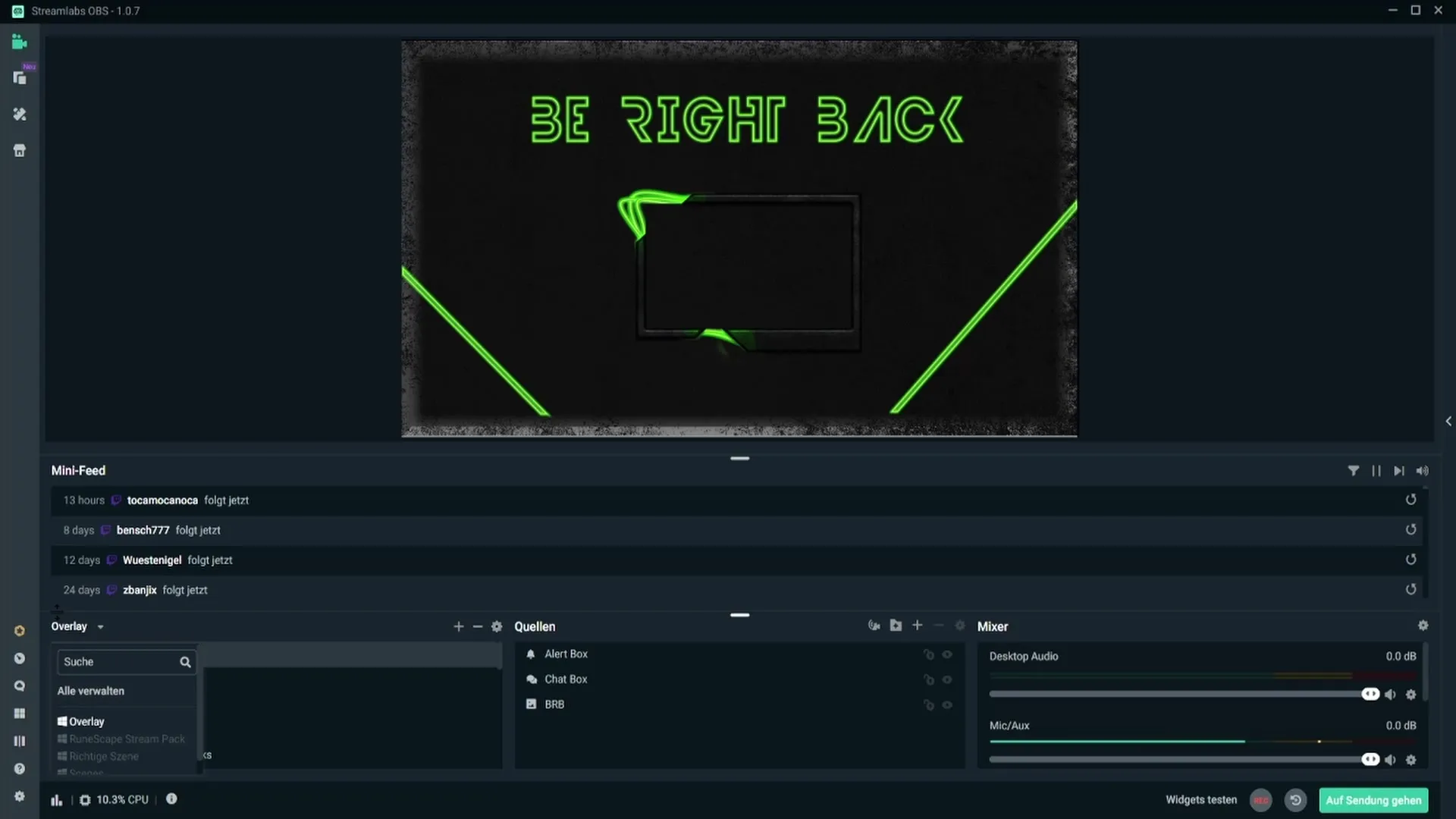
Ora hai ripristinato con successo il tuo overlay: tutte le impostazioni e le personalizzazioni sono nuovamente disponibili come al solito.
Riepilogo - Esportare e importare overlay in Streamlabs OBS
Esportare e importare i tuoi overlay in Streamlabs OBS è un processo semplice che ti aiuta a salvaguardare le tue preziose impostazioni. Con pochi clic puoi assicurarti di avere sempre il tuo overlay personalizzato, anche in caso di problemi tecnici.
Domande più frequenti
Come esportare il mio overlay in Streamlabs OBS?Fai clic sull'icona a forma di ingranaggio, vai su "Collezione scene" e seleziona "Trasferisci".
Dove dovrei salvare il mio overlay?Si consiglia di salvare il file su una chiavetta USB esterna per conservarlo in modo sicuro.
Come importo di nuovo il mio overlay in Streamlabs OBS?Fai clic su "Importa file overlay", seleziona il file esportato e conferma l'importazione.
Cosa succede se non esporto il mio overlay?Se il tuo PC ha un problema, potresti perdere i tuoi overlay e impostazioni, e dovresti riconfigurarli tutto da capo.


